Sony DualSense выделяется как лучший контроллер PS5 из -за его инновационных функций, удобного сцепления и эргономического дизайна, улучшая ваш игровой опыт на PlayStation 5 . Тем не менее, сочетание его с лучшими игровыми ПК было проблемой, так же, как это было с DualShock 4. К счастью, DualSense предлагает гораздо лучшую поддержку ПК, позиционируя его среди лучших контроллеров ПК . Вот как просто подключить вашу DualSense к вашему ПК:

Элементы, необходимые для сочетания контроллера PS5 с ПК:
- Готовый USB-C кабель USB-C
- Адаптер Bluetooth для ПК
Сочетание вашего контроллера Dualsense с компьютером может потребовать небольшой подготовки. DualSense не включает USB -кабель при покупке отдельно, и не все ПК оснащены Bluetooth. Чтобы успешно подключить ваш DualSense к вашему ПК, вам понадобится кабель USB-C, способный передавать данные. Это может быть кабель C-to-C, если у вашего ПК есть порт USB-C или кабель USB-C-to-A, если вы используете традиционные прямоугольные USB-порты.
Если вашему ПК не хватает Bluetooth, добавить его довольно просто. Доступны многочисленные адаптеры Bluetooth, некоторые из которых вписываются в слот PCIe в вашем компьютере, в то время как другим просто нужен доступный USB -порт.

Наш главный выбор
Творческий передатчик BT-W5 Bluetooth
Как соединить контроллер PS5 с ПК над USB

- Подключите выбранную вами USB -кабель к доступному порту на вашем ПК.
- Подключите другой конец кабеля к порту USB-C на вашем контроллере DualSense.
- Позвольте вашему компьютеру Windows обнаружить контроллер DualSense в качестве геймпада.
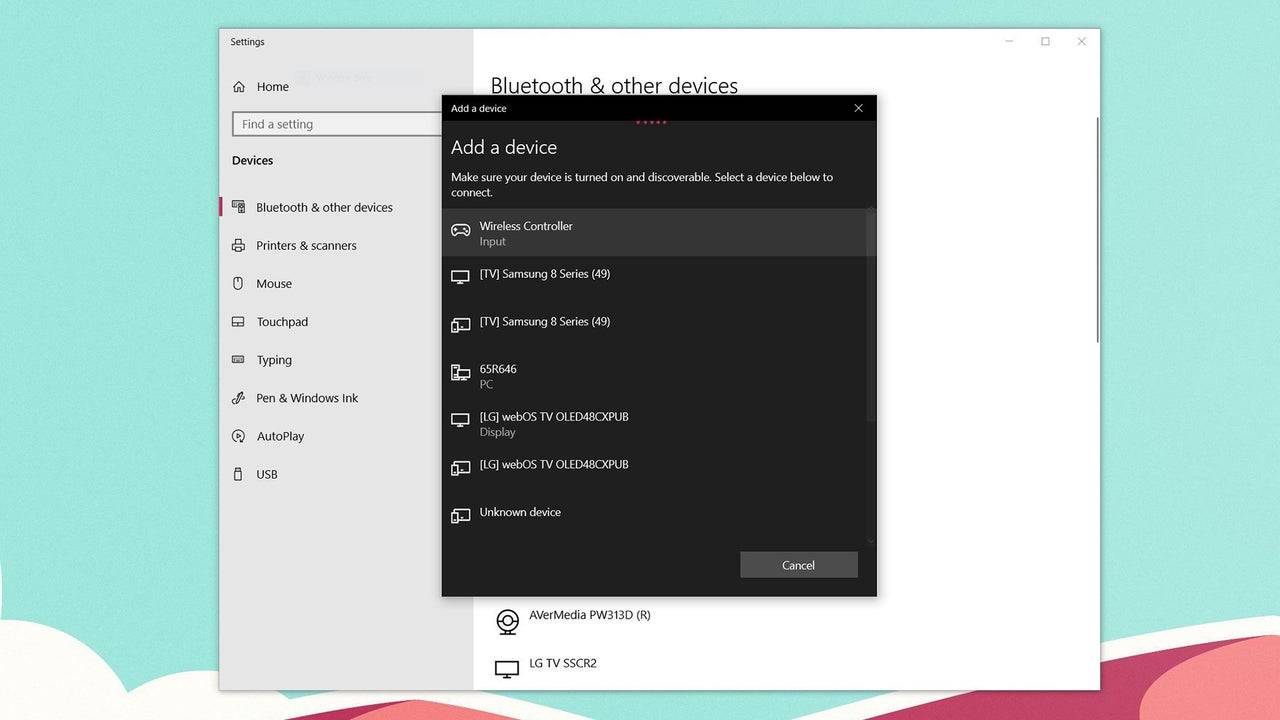
Как соединить контроллер PS5 DualSense с ПК над Bluetooth
- Откройте настройки Bluetooth вашего ПК, нажав клавишу Windows, набрав «Bluetooth» и выбрав Bluetooth и другие устройства из меню.
- Нажмите на добавление Bluetooth или другого устройства .
- Выберите Bluetooth в полученном окне.
- На вашем контроллере DualSense, в то время как он отключен и выключен, нажимайте и удерживайте кнопку PS, и одновременно удерживайте кнопку Create (расположенная рядом с D-PAD), пока не начнется прошивка световой панели под сенсорной панелью.
- На вашем ПК выберите свой контроллер DualSense из списка доступных устройств Bluetooth.
 Дом
Дом  Навигация
Навигация






 Последние статьи
Последние статьи










 Последние игры
Последние игры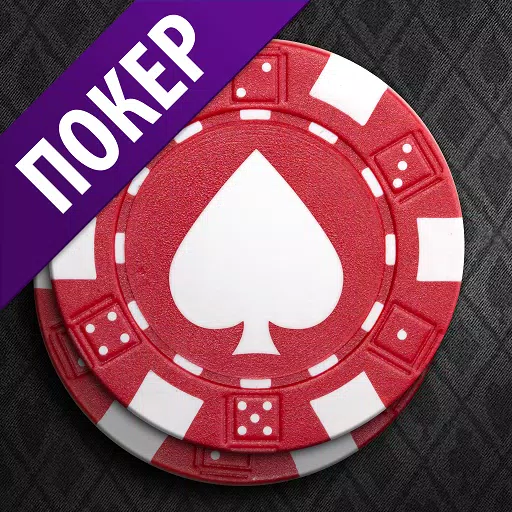

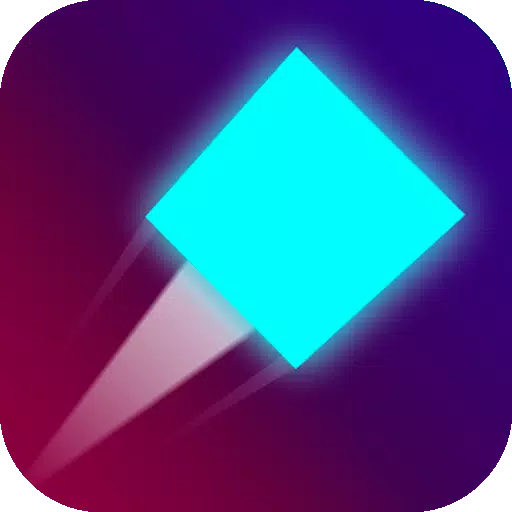

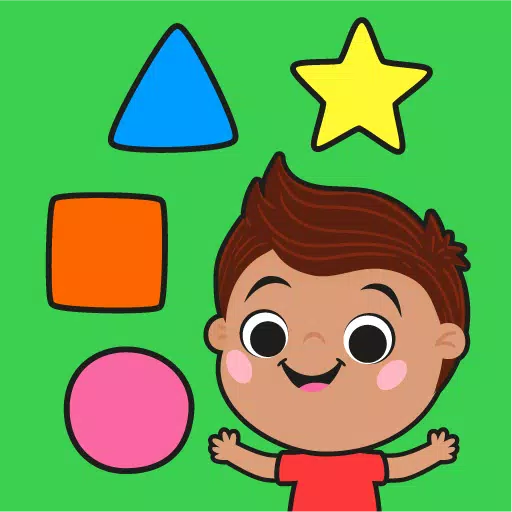
![Chubby Story [v1.4.2] (Localizations)](https://imgs.xddxz.com/uploads/85/1719638042667f981a5e9f8.jpg)

![Zia – New Version 0.4 [Studio Zia]](https://imgs.xddxz.com/uploads/47/1719569268667e8b74e6004.jpg)




